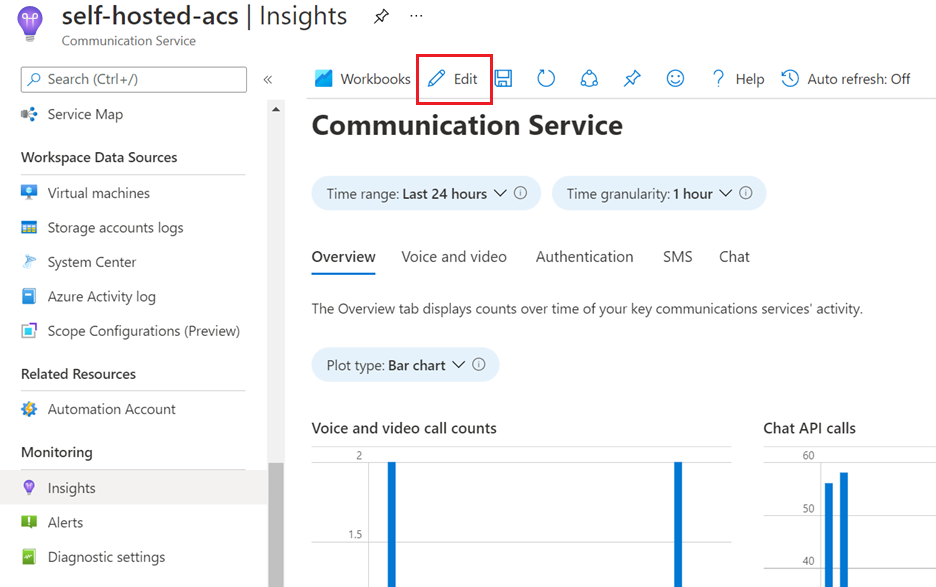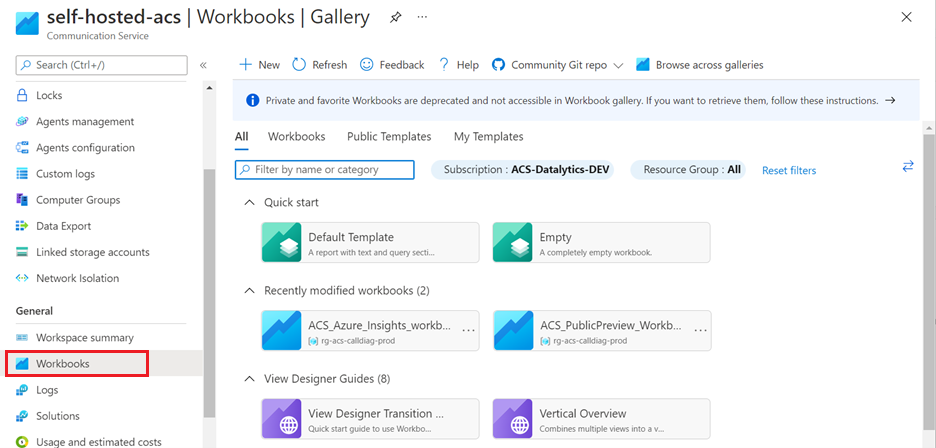Catatan
Akses ke halaman ini memerlukan otorisasi. Anda dapat mencoba masuk atau mengubah direktori.
Akses ke halaman ini memerlukan otorisasi. Anda dapat mencoba mengubah direktori.
Dokumen ini memperkenalkan bagian Suara dan Video dari dasbor Insights Anda dan cara menggunakan Copilot di Azure untuk memantau dan meningkatkan kualitas panggilan Anda.
Gambaran Umum
Di setiap Sumber Daya Komunikasi, kami menyediakan fitur Insight yang bertindak sebagai dasbor untuk semua panggilan Anda di sumber daya tersebut. Bagian Suara dan Video di dasbor memberikan ringkasan tingkat tinggi tentang penggunaan, keandalan, dan kualitas panggilan Anda untuk sumber daya panggilan tersebut.
Dasbor ini terintegrasi dengan Copilot di Azure, memungkinkan Anda untuk mengobrol dengan Copilot untuk dengan cepat memahami data yang Anda lihat dan pelajari tindakan untuk meningkatkan pengalaman panggilan pengguna Anda.
Ada dua alat utama yang dapat Anda gunakan untuk memantau panggilan Anda dan meningkatkan kualitas panggilan.
- Dasbor Wawasan Suara dan Video
- Diagnostik Panggilan
Sebaiknya gunakan Copilot di dasbor Voice dan Video Insights untuk memulai investigasi kualitas apa pun, dan menggunakan Copilot di Diagnostik Panggilan sesuai kebutuhan untuk menjelajahi panggilan individual saat Anda memerlukan detail terperinci.
Analisis Suara dan Video mencakup empat bagian utama.
- Volume: Menyediakan nomor penggunaan umum.
- Keandalan: Mengagregasi skenario API panggilan kunci dan kode kesalahan.
- User Facing Diagnostics (UFD): Meringkas peristiwa yang dapat memengaruhi pengalaman panggilan pengguna.
- Kualitas: Menyediakan pengukuran aliran media utama.
Mengaktifkan Analisis Suara dan Video
Anda perlu mulai menyimpan log panggilan dan mengaktifkan Copilot di Azure untuk mulai menggunakan dasbor Voice dan Video Insights.
Penting
Anda harus mengumpulkan log untuk menggunakan papan kendali. Untuk mengaktifkan Wawasan Suara dan Video, lihat: Bagaimana cara menyiapkan Wawasan Suara dan Video?
Azure tidak menyimpan data log panggilan Anda kecuali Anda mengaktifkan Pengaturan Diagnostik tertentu ini. Data panggilan Anda tidak tersedia secara retroaktif. Anda mengakumulasi data setelah mengonfigurasi Pengaturan Diagnostik.
Mengakses Wawasan Audio dan Video
Di dalam sumber daya Azure Communication Services Anda, gulir ke bawah di bilah navigasi kiri ke kategori Monitor . Pilih tab Insight , lalu pilih Suara dan Video:
Kapasitas
Tab Volume memplot metrik penggunaan utama, seperti volume panggilan dan peserta, Anda dapat menggunakan filter untuk memfokuskan tinjauan dan jangka waktu Anda.
Tab ini berfokus pada komposisi dan volume panggilan Anda dari waktu ke waktu. Anda dapat melihat durasi panggilan rata-rata dalam periode atau fokus pada pengguna teratas berdasarkan durasi panggilan rata-rata. Kami menyediakan informasi selengkapnya tentang perincian berdasarkan versi SDK, interoperabilitas Teams, jenis peserta, jenis panggilan, jenis titik akhir, dan versi OS.
Anda dapat menggunakan Copilot di Azure untuk mendapatkan penjelasan terperinci tentang konsep utama di bagian bawah bagian ini.
Keandalan
Tab Keandalan meringkas performa API SDK panggilan utama untuk membantu Anda fokus pada area berkinerja terendah. Tampilan default menunjukkan tren semua API untuk memberi Anda gambaran umum tentang keandalan Anda. Anda bisa mendapatkan detail selengkapnya dengan memilih satu skenario API untuk difokuskan. Saat Anda memilih satu skenario API, tampilan visual dasbor diperbarui untuk menunjukkan rincian mendetail dari API tersebut.
Diagnostik yang Berorientasi pada Pengguna
Tab User Facing Diagnostic (UFD) terbuka dengan ringkasan peristiwa UFD teratas dan menyoroti tingkat pemulihan masing-masing UFD untuk Anda perhatikan. Mirip dengan tab Keandalan, Anda akan melihat gambaran umum semua UFD terlebih dahulu. Setelah Anda memilih UFD individual, Anda melihat informasi mendetail lebih lanjut. Anda dapat menggunakan Copilot di Azure untuk mempelajari cara memanfaatkan UFD di aplikasi panggilan Anda dan mengurangi dampaknya kepada pengguna Anda.
Sebaiknya prioritaskan peningkatan pada UFD yang memiliki tingkat pemulihan rendah dan volume tinggi, yang dapat menunjukkan kesempatan terbaik untuk meningkatkan pengalaman panggilan pengguna Anda. Misalnya, SDK panggilan mungkin dapat pulih dari beberapa peristiwa selama panggilan dan pengguna mungkin tidak mengalami masalah. Dengan berfokus pada area berkinerja paling buruk, Anda dapat membantu mengidentifikasi akar penyebabnya.
Bagaimana Anda menafsirkan UFD?
Selama panggilan, SDK panggilan mungkin memicu peristiwa yang disebut User Facing Diagnostics (UFD), peristiwa UFD ini menunjukkan pengguna mungkin telah merasakan pengalaman panggilan yang buruk karena berbagai alasan. Misalnya, video mereka membeku dan kualitas jaringan mereka turun di tengah panggilan. Karena UFD bersifat simtomatik dan dipicu berdasarkan kriteria kuantitatif yang luas, mungkin ada berbagai akar penyebab yang memicu peristiwa UFD. Selain itu, UFD dapat dipicu tetapi pengguna mungkin tidak melihat masalah selama panggilan karena SDK panggilan dapat mengurangi potensi masalah apa pun. Sebaliknya, tab keandalan mencoba memberikan kode kesalahan dan informasi subkode yang lebih konkret untuk analisis Anda.
Kualitas
Tab Kualitas di bawah Suara dan video memungkinkan pengguna untuk memeriksa distribusi panggilan berkualitas, di mana kualitas ditentukan pada tiga tingkat untuk dasbor ini:
Proporsi aliran media berkualitas buruk (plot Kualitas aliran ), di mana kualitas aliran diklasifikasikan sebagai Buruk ketika memiliki setidaknya satu nilai yang tidak sehat, rentang yang tidak sehat didefinisikan sebagai:
- Jitter > 30 milidetik
- Tingkat kehilangan paket > kurang dari 10%
- Waktu tempuh pulang-pergi > 500 milidetik
Proporsi panggilan terdampak, di mana panggilan yang terkena dampak didefinisikan sebagai panggilan yang memiliki setidaknya satu aliran kualitas buruk
Alasan Penghentian Peserta, yang mencatat alasan mengapa peserta meninggalkan panggilan. Alasan akhir didokumentasikan dalam dokumentasi Kode Panggilan kami, yang merupakan kode numerik yang menjelaskan status spesifik operasi. Kode Panggilan dapat dikelompokkan ke dalam enam kategori: Keberhasilan, Kegagalan Klien, Kegagalan Server, Kegagalan Global, Pengalihan, dan Provisi. Distribusi Kode Panggilan ditampilkan di bagan pai di sisi kiri, sementara daftar kode tertentu untuk alasan akhir peserta disediakan di sisi kanan.
Kualitas juga dapat difilter berdasarkan jenis aliran media (parameter Jenis Media) yang digunakan dalam panggilan, misalnya, untuk hanya mendapatkan panggilan yang terkena dampak dalam hal kualitas streaming video:
Dan juga dapat difilter menurut jenis titik akhir (parameter Jenis Titik Akhir), misalnya, untuk mendapatkan alasan mengapa peserta PSTN mengakhiri partisipasi mereka. Filter ini memungkinkan beberapa pilihan:
Penampilan
Tab Kinerja menyediakan ringkasan kinerja tingkat desil untuk API utama SDK Panggilan, yang membantu Anda mengidentifikasi area dengan latensi tertinggi. Secara bawaan, dasbor menampilkan tren latensi P95, menawarkan gambaran umum latensi dari waktu ke waktu.
Untuk menjelajahi lebih lanjut, Anda dapat memilih skenario API tertentu. Saat skenario dipilih, dasbor diperbarui untuk menampilkan perincian terperinci tentang performa API tersebut, memungkinkan analisis dan pemecahan masalah yang lebih mendalam.
Informasi selengkapnya tentang buku kerja
Untuk deskripsi mendalam tentang buku kerja, lihat dokumentasi Buku Kerja Azure Monitor.
Dasbor pengeditan
Dasbor Insight yang kami sediakan dapat disesuaikan agar lebih sesuai dengan kebutuhan Anda dengan mengklik tombol Edit di bilah navigasi atas:
Mengedit dasbor ini membuat buku kerja terpisah yang dapat diakses dari tab Buku Kerja sumber daya Anda:
Untuk deskripsi mendalam tentang buku kerja, lihat dokumentasi Buku Kerja Azure Monitor.
Tanya jawab umum
Bagaimana cara menyiapkan Wawasan Suara dan Video?
Karena dasbor wawasan Suara dan Video terintegrasi dengan Copilot di Azure dan didukung oleh Buku Kerja Azure Monitor, Anda perlu menyimpan log panggilan untuk memvisualisasikan apa pun. Anda juga harus mengaktifkan Copilot di Azure. Bagian berikut menjelaskan dua persyaratan ini.
Mengumpulkan Catatan Panggilan
Dasbor Wawasan menggunakan Buku Kerja Azure Monitor yang menampilkan data log panggilan dari Azure Communication Services. Log panggilan ini tidak disimpan di akun Azure Anda secara default sehingga Anda perlu mulai menyimpannya agar dasbor berfungsi. Untuk mengumpulkan log panggilan ini, Anda perlu mengaktifkan pengaturan diagnostik yang mengarahkan data panggilan ke ruang kerja Analitik Log.
Data tidak disimpan secara retroaktif, jadi Anda mulai mengambil log panggilan hanya setelah mengonfigurasi pengaturan diagnostik.
Ikuti instruksi untuk menambahkan pengaturan diagnostik untuk sumber daya Anda di Mengaktifkan log melalui Pengaturan Diagnostik di Azure Monitor. Kami menyarankan agar Anda awalnya mengumpulkan semua log. Saat menambahkan pengaturan diagnostik, Anda diminta untuk memilih log. Untuk mengumpulkan semua log, pilih allLogs.
Volume data Anda, retensi, dan penggunaan Anda di Analitik Log dalam Azure Monitor ditagihkan melalui pengukur data Azure yang ada. Sebaiknya Pantau kebijakan penggunaan dan retensi data Anda untuk pertimbangan biaya sesuai kebutuhan. Untuk informasi selengkapnya, lihat Mengontrol biaya.
Jika Anda memiliki beberapa ID sumber daya Azure Communications Services, Anda harus mengaktifkan pengaturan ini untuk setiap ID sumber daya. Saat Anda melihat Wawasan Suara dan Video, Anda akan melihat detail untuk resourceID yang sedang Anda lihat.
Mengaktifkan Copilot di Azure
Organisasi Anda mengelola akses ke Copilot di Azure. Setelah organisasi Anda memiliki akses ke Copilot di Azure, bagian Voice and Video Insights akan menampilkan beberapa ikon Copilot yang dapat Anda berinteraksi.
Berinteraksi dengan Copilot di Azure untuk panduan peningkatan kualitas dan penjelasan istilah umum. Memberikan informasi terperinci kepada Copilot di Azure membantu mengidentifikasi perbaikan. Jika mau, Anda dapat menggunakan visual tanpa Copilot dalam kapasitas terbatas.
Dapatkah saya menggunakan versi warisan Voice and Video Insights?
Ya, versi lama Voice dan Video Insights dari Januari 2025 tersedia. Untuk membukanya, pilih Buku Kerja di bilah sisi kiri sumber daya Azure Communication Services Anda, lalu pilih Wawasan (warisan) dalam tampilan galeri buku kerja.
Langkah berikutnya
- Pelajari tentang Diagnostik Panggilan: Diagnostik Panggilan
- Pelajari cara mengelola kualitas panggilan: Meningkatkan dan mengelola kualitas panggilan.
- Jelajahi panduan pemecahan masalah: Gambaran umum masalah audio.
- Pelajari tentang praktik terbaik kualitas lainnya: Praktik terbaik: Azure Communication Services memanggil SDK.
- Pelajari cara menggunakan ruang kerja Log Analytics: Log Analytics Tutorial.
- Membuat kueri Anda sendiri di Analitik Log: Mulai menggunakan kueri log di Azure Monitor.
- Jelajahi masalah panggilan yang diketahui: Masalah umum di SDK dan API.